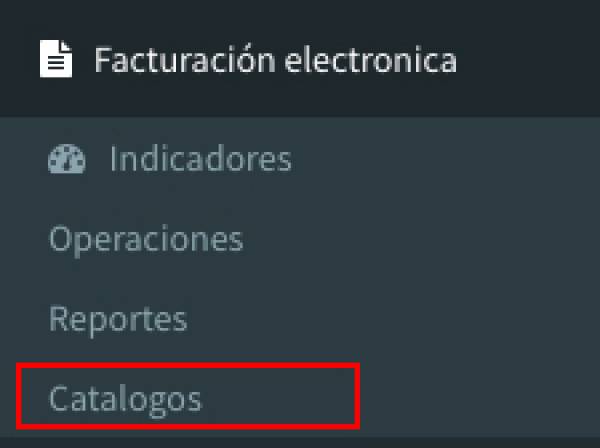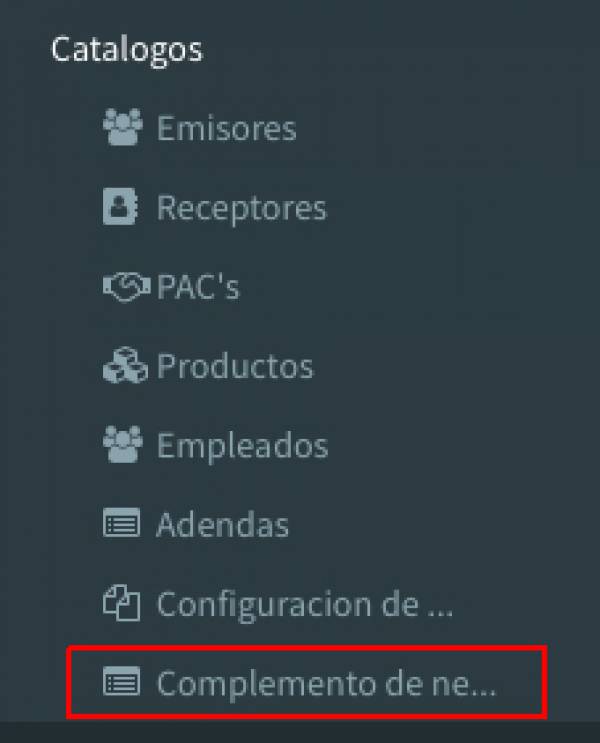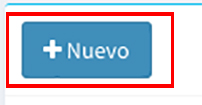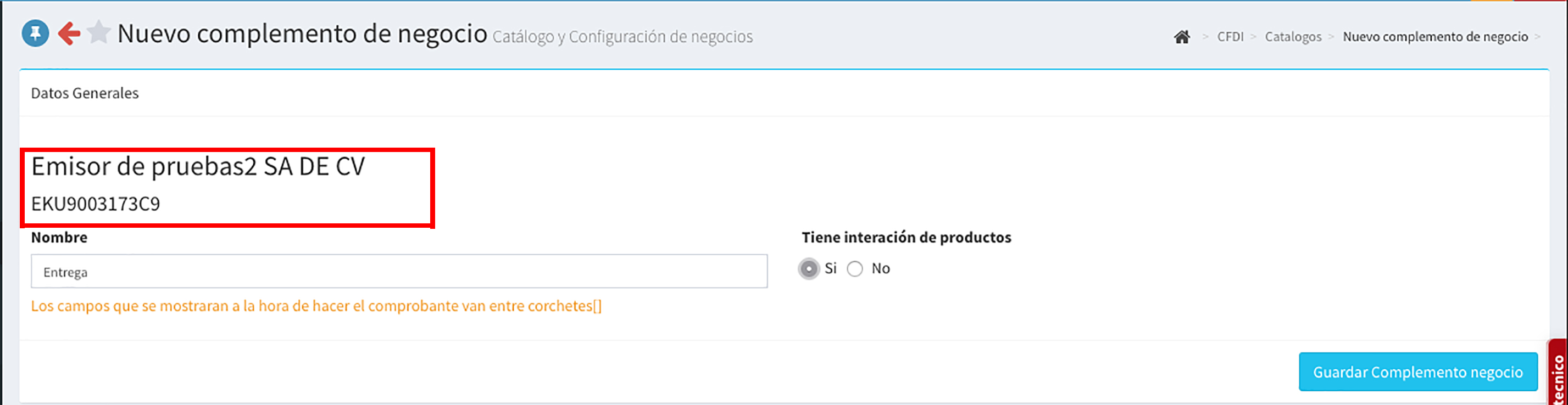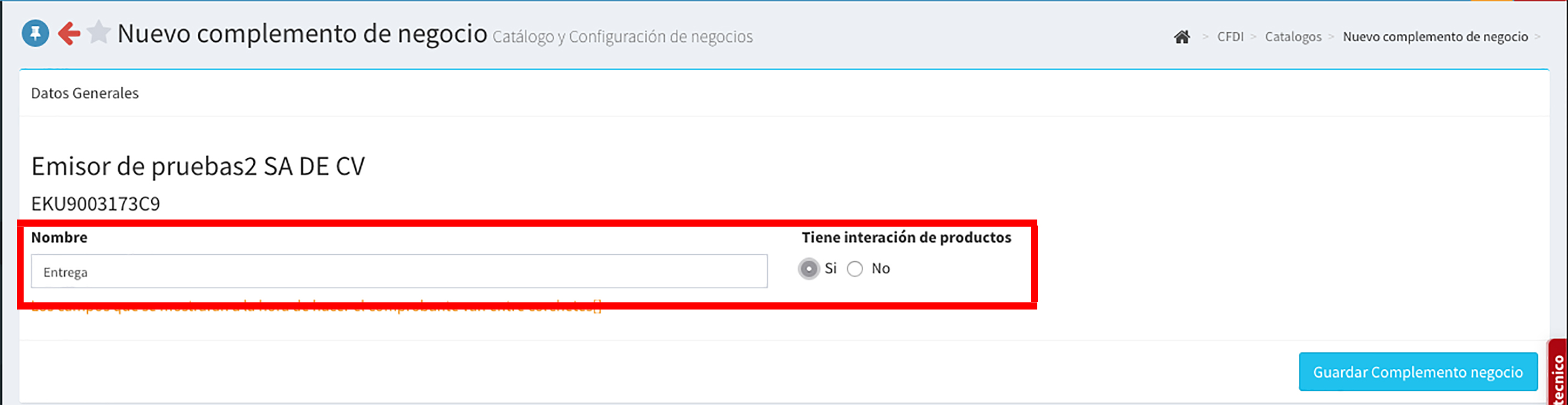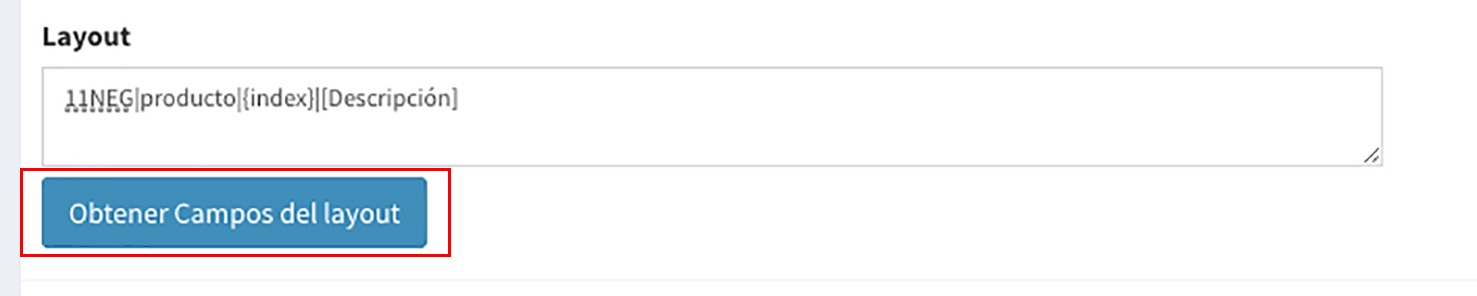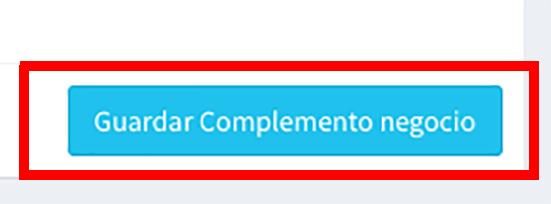Complemento de Negocios
- Para utilizar el Complemento de negocios comenzaremos dando click en el apartado de Facturación Electrónica y posteriormente en el apartado de Catálogos
- Posteriormente daremos click en el apartado de Complemento de Negocios
- Nos aparecerá la siguiente pantalla, donde el sistema nos pedirá elegir un Emisor para así continuar con la búsqueda.
- Elegimos el Emisor y daremos click en el botón de Buscar (Esto en caso de ya tener creado un registro de el complemento de Negocios) Y nos aparecerá el nombre del archivo ya creado.
- Posteriormente, para crear el Complemento desde cero daremos click en el botón de Nuevo
- Nos aparecerá la siguiente pantalla, que es la de los Datos Generales, aparecerá ya el Emisor que habíamos elegido con anterioridad y así estaremos listos para comenzar con el registro del Complemento de negocios
- En la pantalla, el sistema nos preguntará por el Nombre que vamos a darle a nuestro registro, además de darnos a elegir si este tendrá Interacción de Productos
- Al haber terminado el llenado en esta parte, procederemos a la Configuración del Layout
- En el apartado del Layout General, a lo primero que debemos poner atención es los siguientes pasos y/o instrucciones del formato para poder crear nuestro layout:
- Nos dice que los valores estarán separados por el carácter | o mejor conocido como Pipe
- Los renglones deben comenzar con el código de línea: 11NEG
- Además de que el primer valor después del código de línea, el nombre para así identificar el complemento
- Ejemplo de Layout Con el formato correcto : 11NEG|Entregas|[Vendedor]|[Empaque]|[Recibe]
- Después de tener nuestro layout organizado con el formato que el sistema nos pide, daremos click en el botón de Obtener campos de Layout, seguido aparecerán los siguientes valores:
- Tipo, Descripción, Opcional, Tipo de fuente, Tamaño de fuente, Agregar al PDF, Sección en eL PDF, Si es multivalor, El separador multivalor y por último El valor
 - Comenzaremos con la elección de las opciones que necesitamos.
- Comenzaremos con la elección de las opciones que necesitamos.
 - Después, procederemos a la configuración de la Interacción de producto, generando nuestro layout de la siguiente manera:
* 11NEG|producto|{index}|[Descripción]
* Después de tener nuestro layout organizado con el formato que el sistema nos pide, daremos click en el botón de Obtener campos de Layout, seguido aparecerán los siguientes valores:
- Tipo, Descripción, Opcional, Tipo de fuente, Tamaño de fuente, Agregar al PDF, Sección en eL PDF, Si es multivalor, El separador multivalor y por último El valor
- Después, procederemos a la configuración de la Interacción de producto, generando nuestro layout de la siguiente manera:
* 11NEG|producto|{index}|[Descripción]
* Después de tener nuestro layout organizado con el formato que el sistema nos pide, daremos click en el botón de Obtener campos de Layout, seguido aparecerán los siguientes valores:
- Tipo, Descripción, Opcional, Tipo de fuente, Tamaño de fuente, Agregar al PDF, Sección en eL PDF, Si es multivalor, El separador multivalor y por último El valor
- Ya teniendo nuestro Layout de Interacción de Producto creado con el formato correcto, daremos click en el botón de Obtener campos de layout
- Nos desplegará los campos para configurar nuestra Interacción de producto y procederemos a elegir las opciones que sean necesarias para nuestra Interacción
- Habiendo elegido las opciones necesarias, solo nos resta dar click en el botón de Guardar interacción de producto y el sistema generará el registro de nuestro Complemento de negocios